
Tabla de contenido:
- Paso 1: conecta a ese tonto
- Paso 2: Conecte los pines 3 y 8 a la alimentación (ánodo común) o tierra (cátodo común)
- Paso 3: flashee el Arduino para la calibración
- Paso 4: Ahora comencemos a calibrar. (Segmento A, Pin 1 de Arduino, Pin 7 de LED)
- Paso 5: Conecte el segmento B (Pin 2 de Arduino, Pin 6 del LED)
- Paso 6: Conecte el segmento C (Pin 3 de Arduino, Pin 4 del LED)
- Paso 7: Conecte el segmento D (Pin 4 de Arduino, Pin 2 de LED)
- Paso 8: Conecte el segmento E (Pin 5 de Arduino, Pin 1 de LED)
- Paso 9: Conecte el segmento F (Pin 6 de Arduino, Pin 9 de LED)
- Paso 10: Conecte el segmento G (Pin 7 de Arduino, Pin 10 de LED)
- Paso 11: Conecte el segmento DC (Pin 8 de Arduino, Pin 5 de LED)
- Paso 12: Ordene y diga, 'la limpieza está al lado de la piedad' y sonríe porque su 8 se ve increíblemente sexy
- Paso 13: haz un contador para mostrar tu destreza técnica
- Autor John Day [email protected].
- Public 2024-01-30 08:42.
- Última modificación 2025-01-23 14:39.



¡Vamos a hacer que esto funcione! Cátodo o ánodo común.
Paso 1: conecta a ese tonto
Paso 2: Conecte los pines 3 y 8 a la alimentación (ánodo común) o tierra (cátodo común)

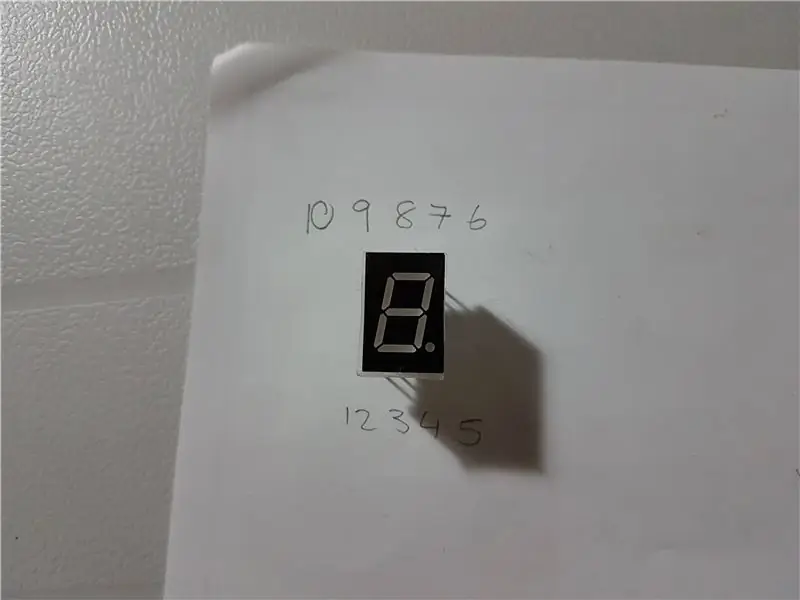
Use una resistencia de 330, 1k hace que los LED sean demasiado tenues. Grite "poder" en la línea de Clarkson mientras completa este paso. (Importante)
Los pines 3 y 8 son los pines centrales superior e inferior.
Paso 3: flashee el Arduino para la calibración
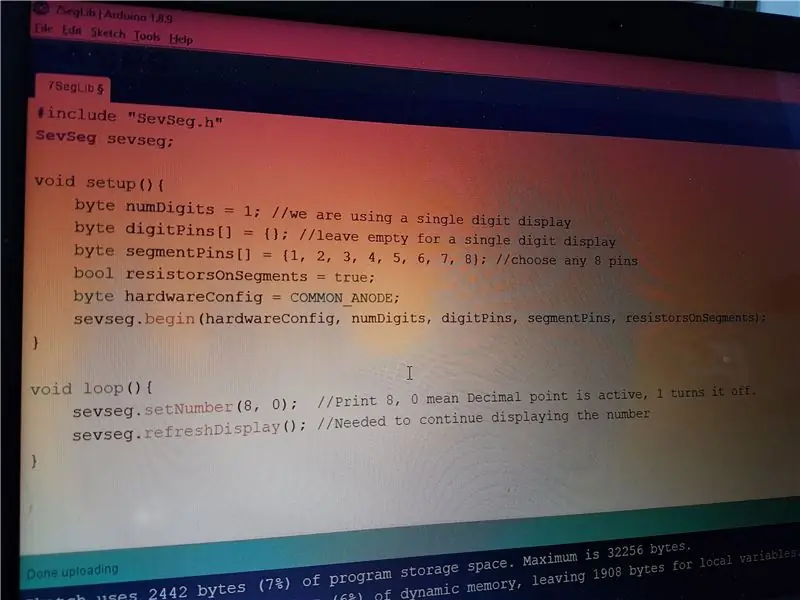
Descargue la biblioteca Seven Segment e instálela en el IDE de Arduino.
github.com/DeanIsMe/SevSeg/archive/master….
Para instalarlo, abra el IDE de Arduino, vaya a Sketch> Incluir biblioteca> Agregar biblioteca. ZIP, luego seleccione el archivo ZIP SevSeg que descargó.
Ahora necesitamos flashear el Arduino para imprimir el número 8 con un punto para que podamos conectarlo.
código:
#include "SevSeg.h" SevSeg sevseg;
configuración vacía () {
byte numDigits = 1; // estamos usando un byte de visualización de un solo dígito digitPins = {}; // dejar vacío para un byte de visualización de un solo dígito. segmentoPins = {1, 2, 3, 4, 5, 6, 7, 8}; // elija cualquiera de los 8 pines bool resistorsOnSegments = true; byte hardwareConfig = COMMON_ANODE; sevseg.begin (hardwareConfig, numDigits, digitPins, segmentoPins, resistorsOnSegments); }
bucle vacío () {
sevseg.setNumber (8, 0); // Imprimir 8, 0 significa que el punto decimal está activo, 1 lo apaga. sevseg.refreshDisplay (); // Necesario para seguir mostrando el número}
Paso 4: Ahora comencemos a calibrar. (Segmento A, Pin 1 de Arduino, Pin 7 de LED)

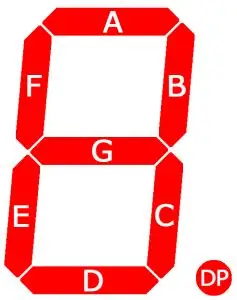
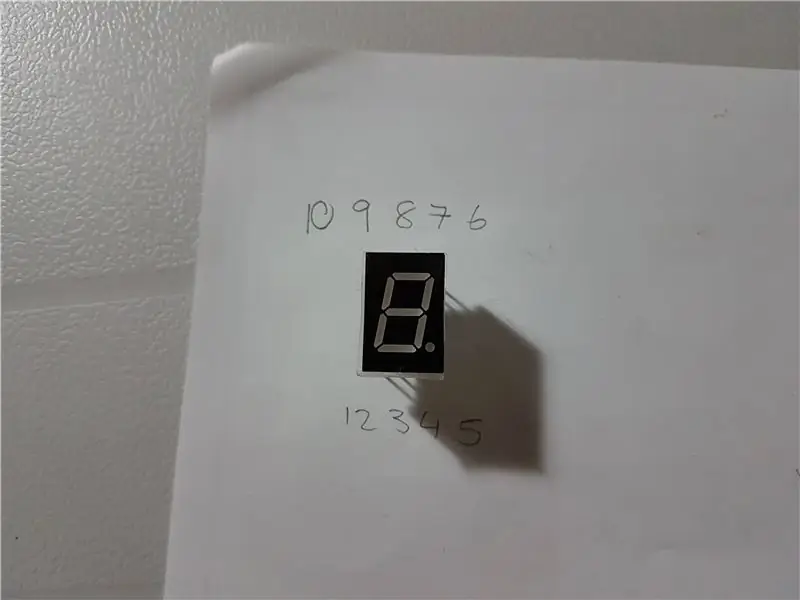
Ahora, vamos a calibrar desde A-DC en orden, uno por uno.
Mire este código, es alfabético de A-DC.
Le estamos diciendo al Arduino que:
pin1 = A, pin2 = B, pin3 = C
pin8 = DC.
Así que ahora, conecte el segmento A al pin 1. (pin 7 en el LED)
byte segmentoPins = {1, 2, 3, 4, 5, 6, 7, 8}; // elige 8 pines
Paso 5: Conecte el segmento B (Pin 2 de Arduino, Pin 6 del LED)

Paso 6: Conecte el segmento C (Pin 3 de Arduino, Pin 4 del LED)
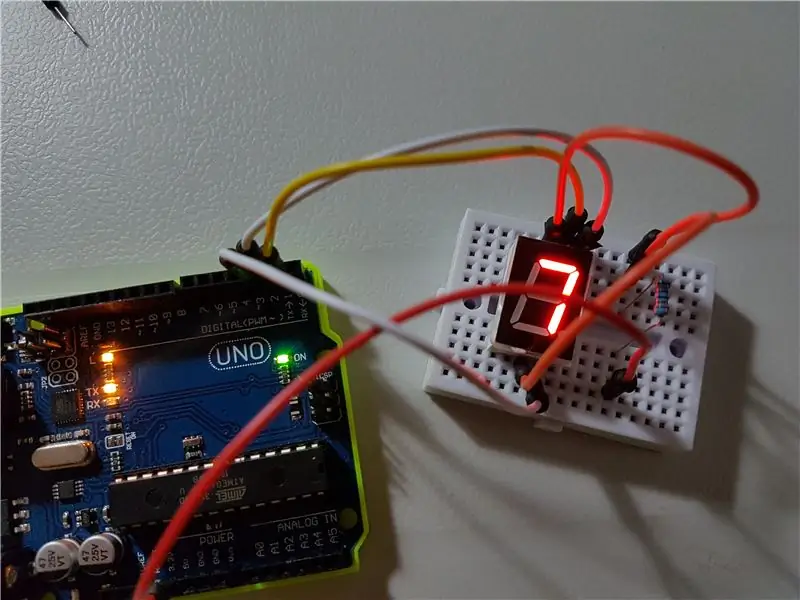
Paso 7: Conecte el segmento D (Pin 4 de Arduino, Pin 2 de LED)

Paso 8: Conecte el segmento E (Pin 5 de Arduino, Pin 1 de LED)

Paso 9: Conecte el segmento F (Pin 6 de Arduino, Pin 9 de LED)

Paso 10: Conecte el segmento G (Pin 7 de Arduino, Pin 10 de LED)

Paso 11: Conecte el segmento DC (Pin 8 de Arduino, Pin 5 de LED)

Paso 12: Ordene y diga, 'la limpieza está al lado de la piedad' y sonríe porque su 8 se ve increíblemente sexy

Paso 13: haz un contador para mostrar tu destreza técnica
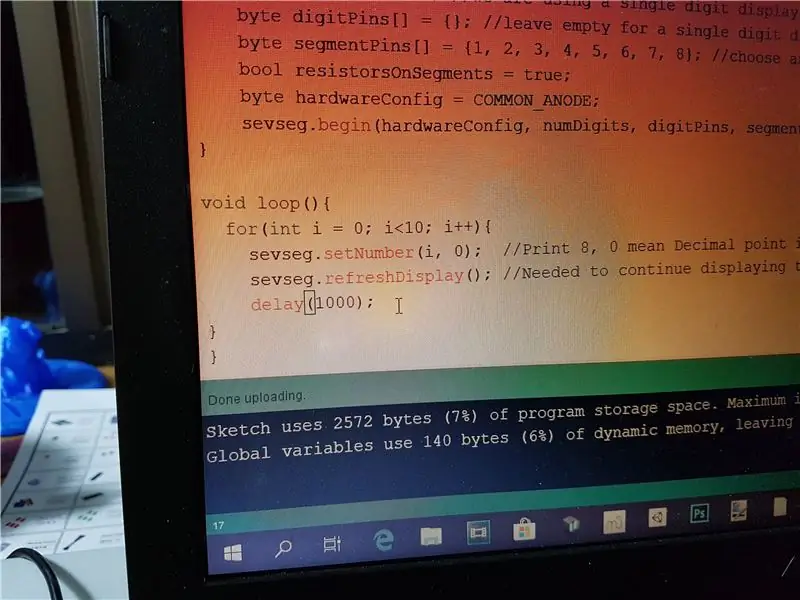
Copie y pegue como si estuviera caliente, solo estamos ajustando el bucle principal.
bucle vacío () {for (int i = 0; i <10; i ++) {sevseg.setNumber (i, 0); sevseg.refreshDisplay (); // Necesario para seguir mostrando el número de retraso (1000); }}
Recomendado:
Calculadora del factor común más alto: 6 pasos
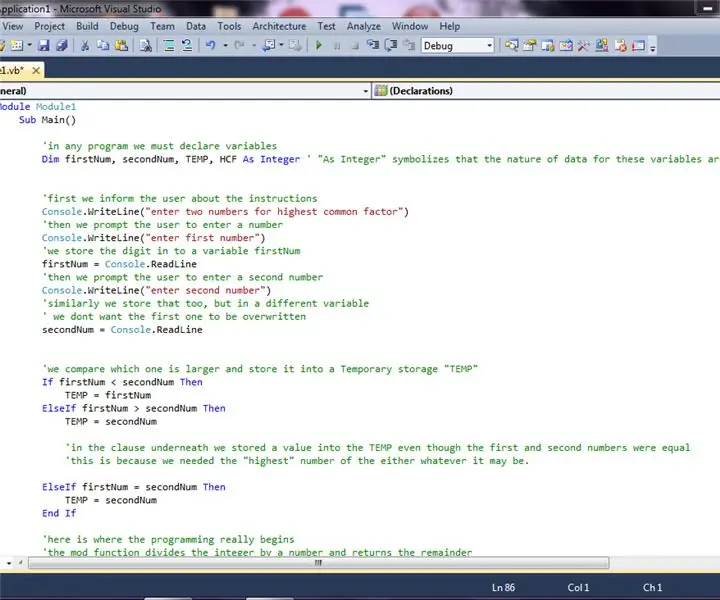
Calculadora del factor común más alto: muchos de mis amigos y niños a los que soy tutor tienen problemas para encontrar el factor común más alto (HCF) de cualquier grupo de números. Esto se debe principalmente a que en mi país la educación es realmente deficiente. los niños suelen recurrir al aprendizaje de memoria y a las reglas estrictas. En este
Entrada de enchufe de alimentación de Super Nintendo reemplazada por estilo común: 5 pasos

Entrada de enchufe de alimentación de Super Nintendo reemplazada por estilo común: ADVERTENCIA: NO intente esto si no está familiarizado con la soldadura & lidiar con el poder & circuitos en general. SIEMPRE use GAFAS DE SEGURIDAD cuando realice cualquier soldadura o trabaje con cualquier herramienta. Nunca deje los adaptadores de corriente del
Interfaz LCD múltiple a Arduino Uno usando línea de datos común: 5 pasos

Interfaz de múltiples LCD a Arduino Uno usando una línea de datos común: Hoy, en este instructivo, le mostraré cómo interconectar múltiples módulos LCD de 16x2 con una placa arduino uno usando una línea de datos común. Lo más interesante de este proyecto es que utiliza una línea de datos común y muestra diferentes datos en e
Cómo pintar con un pincel común y agua para dibujar en una tableta o teléfono móvil: 4 pasos

Cómo pintar con un pincel ordinario y agua para dibujar en una tableta o teléfono móvil: pintar con pincel es divertido. Trae consigo muchos otros desarrollos para los niños
Fuente de luz para fotografía macro con luces de cátodo frío: 9 pasos (con imágenes)

Fuente de luz de fotografía macro con luces de cátodo frío: cuando se dispara con una tienda de campaña ligera, una fuente de luz de baja intensidad es bastante útil. La CCFL (luz fluorescente de cátodo frío) que se encuentra en las pantallas LCD es perfecta para este propósito. CCFL y los paneles de dispersión de luz asociados se pueden encontrar en lapto roto
